Como Desativar Legendas na Netflix em Qualquer Dispositivo!
A Netflix tem várias opções de legenda e closed caption para os usuários que estão assistindo a uma série em outro idioma, que possuem deficiência auditiva ou que estão apenas tendo problemas para entender o áudio de um vídeo específico. Quando os usuários assistem a um vídeo, as legendas podem ajudá-los a entendê-lo ainda melhor. No entanto, alguns usuários ficam incomodados com as legendas da Netflix. Como desativar as legendas na Netflix? Se você é um dos usuários que deseja desativar as legendas na Netflix, este artigo fornecerá instruções claras sobre como fazer isso.
Parte 1. Como Desativar as Legendas na Netflix em Qualquer Dispositivo?
Como desativar as legendas na Netflix em diferentes dispositivos? Bem, esta seção fala sobre como fazer isso. Continue lendo para saber mais.
1. Desativar Legendas no Aplicativo Netflix para Windows
Se você está usando o aplicativo Netflix para Windows, siga os passos abaixo para desativar as legendas na Netflix.
- 1.Para desativar as legendas no seu PC, reproduza o filme ou série de sua escolha.
- 2.Em seguida, clique na tela para pausar o vídeo.
3.Clique no ícone de legendas para abrir o menu de Áudio e Legendas.

- 4.Selecione "Desativar" para desligar as legendas, ou escolha o idioma de legenda de sua preferência.
5.Você também pode gerenciar o closed caption ou selecionar um idioma diferente em Áudio

2. Desativar Legendas na Netflix no iPhone, iPad e Android
Se você está usando o aplicativo Netflix para iOS ou Android, siga os passos abaixo para desativar as legendas.
1.Abra o aplicativo Netflix no seu dispositivo iOS ou Android.
2.Encontre e reproduza o filme ou série desejado.
3.Clique na tela. Um menu aparecerá na parte inferior.
4.Encontre a opção Áudio & Legendas ou o ícone que parece uma caixa de texto.

5.Encontre "Desativar" no lado direito do menu intitulado Legendas. Isso desativará as legendas para o vídeo que você está assistindo e para todos os vídeos no aplicativo, a menos que você as ative novamente.

3. Desativar Legendas da Netflix no Fire TV Stick e Roku
Se você está usando o Fire TV Stick ou Roku TV para transmitir Netflix, siga os passos abaixo para desativar as legendas.
- 1.Abra o aplicativo Netflix no Fire TV Stick ou Roku.
- 2.Reproduza o vídeo que deseja assistir.
- 3.Pause o vídeo para ver a barra de opções.
- 4.Com o controle remoto, navegue até o menu de Legendas e Áudio para abri-lo.
- 5.Clique em "Desativar" na seção de Legendas para desligar as legendas.
- 6.Isso desativará as legendas na maioria dos vídeos que você assistir no seu perfil da Netflix.
4. Desativar Legendas na Apple TV
Como desativar as legendas na Netflix na minha Apple TV? Siga os passos abaixo para saber como.
- 1.Na sua Apple TV, abra o aplicativo Netflix. Reproduza o vídeo que deseja assistir.
- 2.Deslize para baixo com o controle remoto da Apple TV. Abra o menu de Legendas deslizando para a esquerda ou direita no seu controle.
- 3.Em seguida, deslize novamente para a direita ou esquerda no controle para ir à opção de desligar. Selecione-a.
- 4.Confirme pressionando a parte inferior do touchpad do seu controle. Isso desativará as legendas no seu perfil da Netflix.
- 5.Para o menu de legendas em uma Apple TV mais antiga, como as Séries 2, 3 e 4, você precisará pressionar e segurar o botão OK por 3 segundos. No menu, vá para desativar as legendas.
5. Desativar Legendas da Netflix no Mac em um Navegador Web
Se você estiver usando um navegador para assistir Netflix, siga os passos abaixo para remover as legendas.
1.Para desativar as legendas no site da Netflix, vá até o seu filme ou série favorito no site e reproduza-o.
2.Enquanto a mídia estiver sendo reproduzida, passe o mouse sobre o ícone de legendas localizado no canto inferior direito da tela.

3.Selecione "Desativar" na seção de Legendas no menu que se abrir.

4.Se quiser legendas novamente, apenas repita o processo, mas escolha o idioma em que deseja ver as legendas.
6. Remover Legendas da Netflix no Xbox
Como desativar legendas na Netflix se você estiver usando o Xbox 360 ou Xbox One? Basta seguir os passos abaixo
- 1.Com um filme ou série sendo reproduzido na Netflix, clique na seta para baixo no controle do Xbox.
- 2.Escolha o ícone de diálogo.
- 3.Pressione o botão A para acessar a configuração de Legendas.
4.Selecione "Desativar" na seção de Legendas.

7. Remover Legendas da Netflix no PlayStation
Se você está usando o PlayStation para assistir à Netflix, siga os passos abaixo para desativar as legendas.
- 1.Abra o aplicativo Netflix e reproduza qualquer filme ou série.
- 2.Em seguida, clique no botão para baixo no seu controle do PS.
- 3.Navegue pelas opções e escolha o menu de Áudio e Legendas.
- 4.Selecione "Desativar" na opção de Legendas.
Parte 2. O Que Fazer Se as Legendas da Netflix Não Desativarem?
Se os usuários estiverem assistindo a um filme ou série favorita criada em outro país, há grandes chances de que não consigam desativar as legendas na Netflix, independentemente do dispositivo em que estejam usando para assistir. Para sua informação, há filmes e séries que mostrarão legendas por padrão no idioma de acordo com sua região. Uma solução simples que os usuários podem usar nesses casos é usar uma VPN.





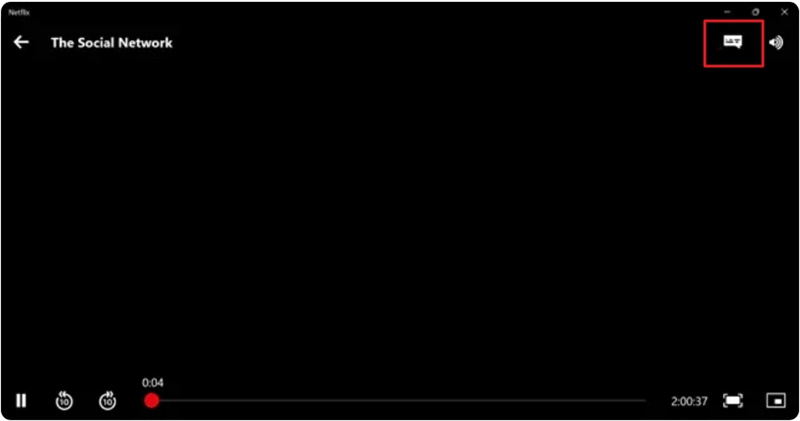
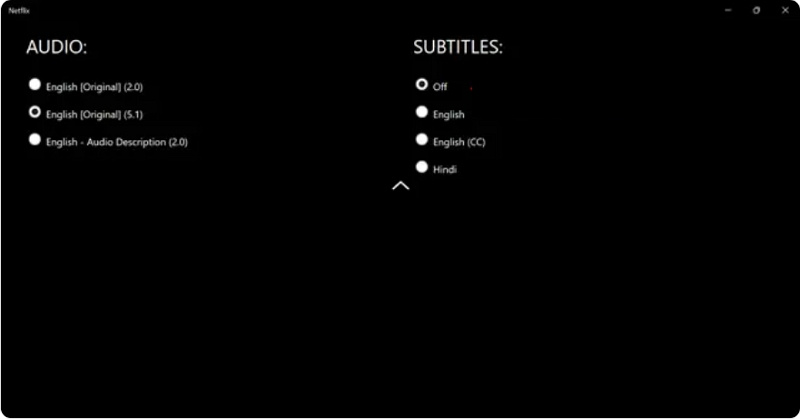
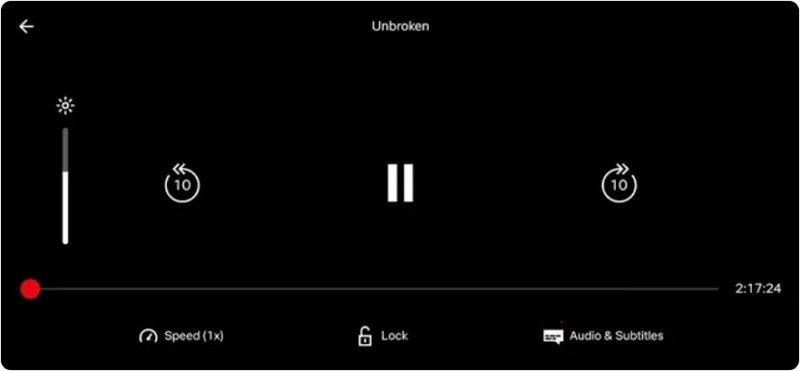


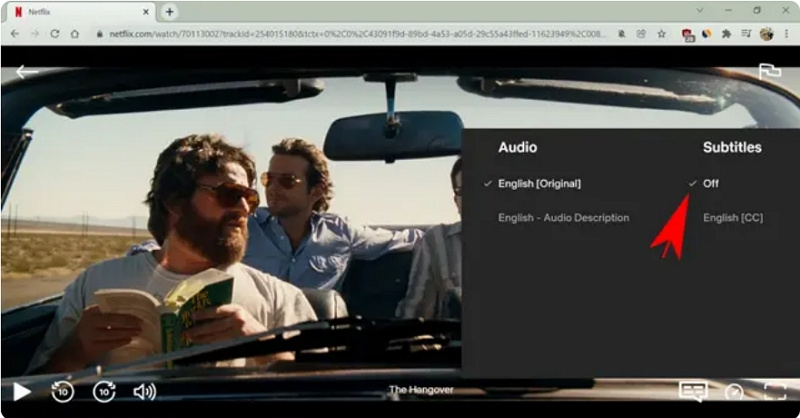
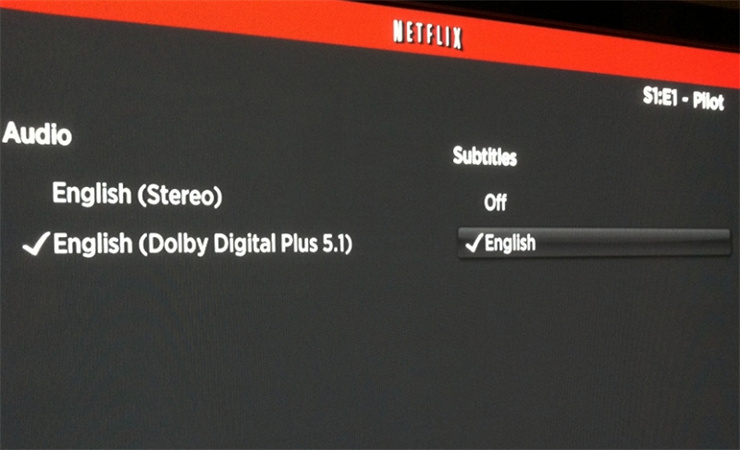

 HitPaw FotorPea
HitPaw FotorPea HitPaw VikPea
HitPaw VikPea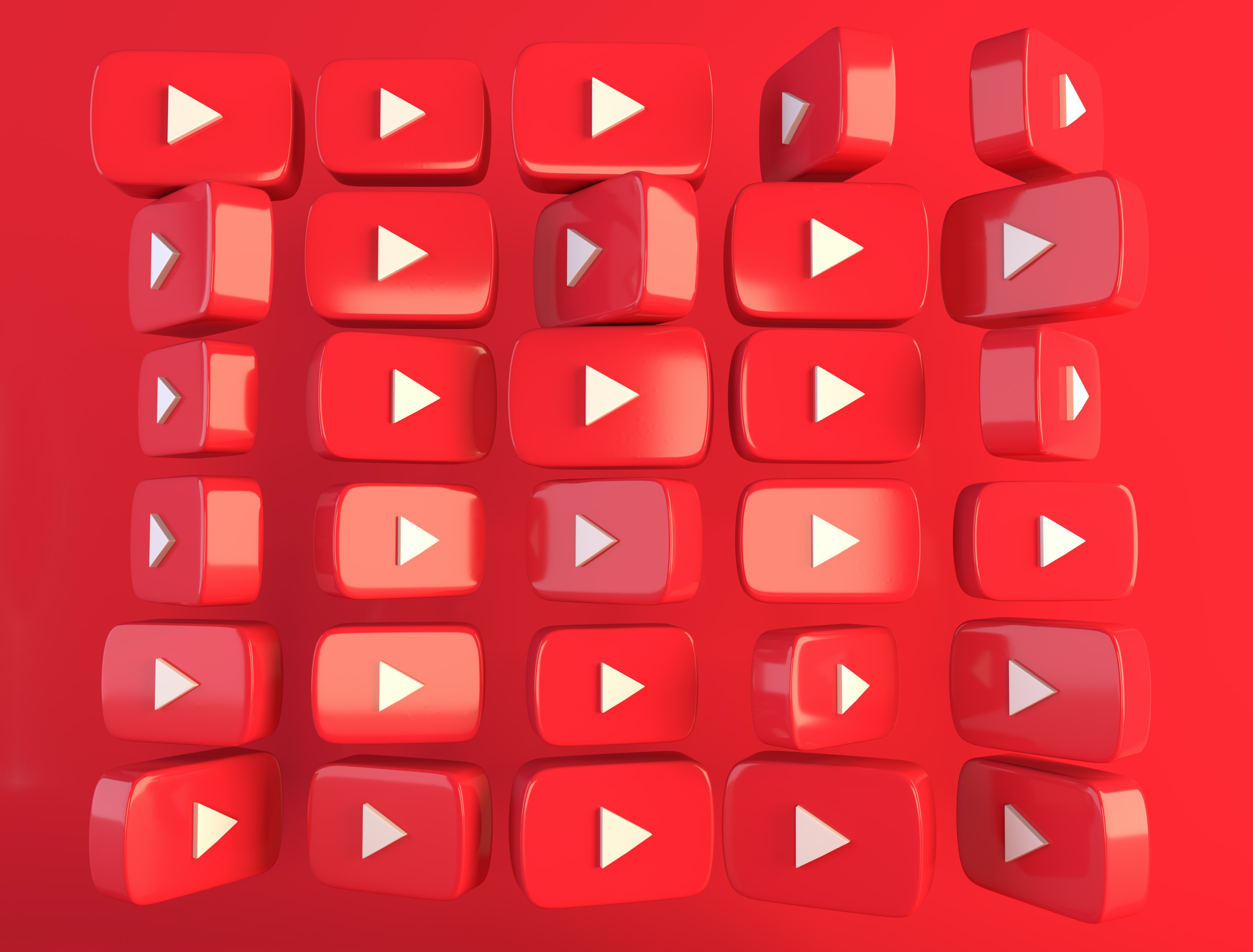
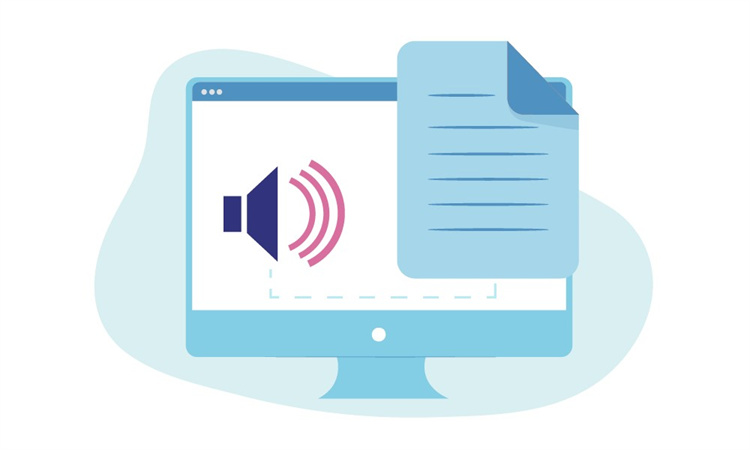

Compartilhar este artigo:
Selecionar a classificação do produto:
Antônio García
Editor-em-Chefe
Trabalho como freelancer há mais de cinco anos. Sempre fico impressionado quando descubro coisas novas e os conhecimentos mais recentes. Acho que a vida não tem limites, mas eu não conheço limites.
Ver todos os ArtigosDeixar um Comentário
Criar sua avaliação sobre os artigos do HitPaw